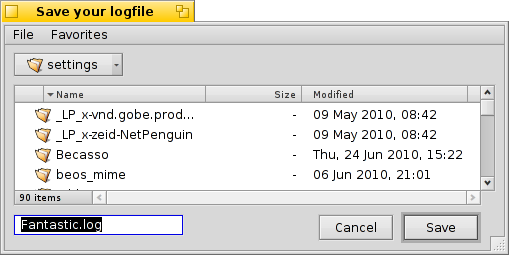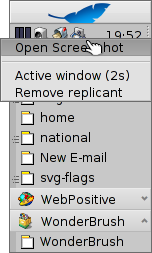Aplikácie príkazového riadka špecifické pre Haiku
Aplikácie príkazového riadka špecifické pre Haiku
| Umiestnenie: | /boot/system/bin /boot/common/bin ~/config/bin |
Všetky aplikácie príkazového riadka v Haiku sa nachádzajú v /boot/system/bin. Vaše vlastné alebo dodatočne nainštalované aplikácie príkazového riadka budú na rovnakom mieste alebo v ~/config/bin ak sú nainštalované z balíka .hpkg. V opačnom prípade ich môžete dať do /boot/system/non-packaged/bin/ alebo do ~/config/non-packaged/bin/. Všetky tieto miesta sú uvedené v premennej PATH, teda budú automaticky nájdené.
Nasledujúci zoznam neobsahuje všetky aplikácie príkazového riadka špecifické pre Haiku, jeho účelom je vyzdvihnúť malú časť tých najužitočnejších. Voľne môžete skúmať obsah priečinkov bin/ aj sami. Ďalšie informácie o príkaze a jeho rôznych voľbách získate spustením daného príkazu spolu s parametrom --help.
 Súvisiace s atribútmi: listattr, catattr, addattr, rmattr, copyattr
Súvisiace s atribútmi: listattr, catattr, addattr, rmattr, copyattr
Tieto príkazy sa používajú na zobrazenie, čítanie, pridanie alebo odstránenie atribútov zo súborov. Pamätajte, že tieto metadáta sú momentálne dostupné iba na zväzkoch so súborovým systémom BFS. Prenášanie súborov na iné súborové systémy odstráni všetky atribúty!
Všetky tieto príkazy sú popísané v téme Atribúty v Termináli.
 Súvisiace s indexom: lsindex, mkindex, reindex, rmindex
Súvisiace s indexom: lsindex, mkindex, reindex, rmindex
Pomocou týchto príkazov môžete vypísať, vytvoriť, reindexovať alebo odstrániť atribúty indexu BFS. Každý zväzok má svoj vlastný index, pamätajte na to pri kopírovaní z jedného zväzku do druhého.
Tieto príkazy sú popísané v téme Index.
 Súvisiace so správou balíkov: package, pkgman
Súvisiace so správou balíkov: package, pkgman
Príkaz package sa používa na správu balíkov HPKG. Prečítajte si článok Inštalovanie aplikácií, kde sa naučíte úplné základy. Na tvorbu receptov na automatické zostavovanie balíkov sa zvyčajne používa nástroj haikuporter.
pkgman sa používa na hľadanie, inštalovanie, aktualizovanie a odinštalovanie balíkov. Zdroje balíkov je možné pridať, odstrániť a obnoviť zoznam balíkov z nich. Špeciálny druh aktualizácie sa vyvolá parametrom full-sync: Je agresívnejší a tiež môže znížiť verziu alebo odstrániť balíky, ak je to nutné.
Ďalšie podrobnosti o tomto parametri sa dozviete pridaním parametra „--help“, napr. pkgman search --help.
 Užitočné skriptovacie príkazy
Užitočné skriptovacie príkazy
Tu je niekoľko nástrojov príkazového riadka, ktoré sú obzvlášť užitočné na skriptovanie (tiež pozri tému Bash a Skriptovanie).
alert | alert vyvolá typické okno s upozornením obsahujúce preddefinovanú ikonu, vysvetlujúci text a maximálne tri tlačidlá. Vráti názov stlačeného tlačidla a návratový kód (počínajúc nulou). Napríklad okno na obrázku bolo vyvolané týmto riadkom: alert --idea "FantasticApp(tm) installed successfully! Would you like a link to it?" "On Desktop" "In Deskbar" "No thanks"
| |
filepanel | filepanel zobrazí okno na otvorenie alebo uloženie a nechá používateľa vybrať súbor alebo lokalitu. Ako návratnú hodnotu dostanete vybraný súbor alebo cestu priečinka. Dostupné sú viaceré parametre, napríklad nastavenie začínajúceho priečinka, názov okna, predvolený názov súboru pri ukladaní alebo obmedzenia povolených typov súborov. Príklad: filepanel -s -t "Save your logfile" -d ~/config/settings -n Fantastic.log
| |
hey | hey je malý nástroj, ktorý pošle BMessages aplikáciám a vypíše ich odpoveď. Je možné použiť ho na písanie skriptov aplikácií, t.j. na „Diaľkové ovládanie“ programov zo skriptu alebo z príkazového riadka. Jeho používanie je trochu zložitejšie... Vďaka knihe Scot Hacker BeOS Bible si môžete prečítať pekný návod na prácu s „hey“, ktorý napísal Chris Herborth. | |
query | query je verzia panela „Nájsť...“ pre príkazový riadok. Rýchlym spôsobom ako vygenerovať hľadaný termín je vytvoriť požiadavku v paneli „Nájsť...“, prepnúť na , pridať úvodzovky (") na začiatok a koniec a celý reťazec skopírovať za váš príkaz query v Termináli alebo vašom skripte. | |
waitfor | waitfor je dobrý spôsob ako počkať, kým sa daná aplikácia alebo vlákno nespustí alebo neukončí. |
 Iné príkazy
Iné príkazy
checkfs | checkfs je dôležitý nástroj na hľadanie chýb vo vašom súborovom systéme. Jednoducho pridajte názov zväzku ako /Haiku alebo cestu k zariadeniu a systém prebehne každý súbor a opraví možné nezrovnalosti. | |
desklink | desklink dokáže priradiť ikonu ľubovolnému súboru, priečinku, požiadavke alebo aplikácii v oznamovacej oblasti Panela. Taktiež ponúka možnosť poskytnúť kontextové menu po kliknutí na ikonu pravým tlačidlom na vykonanie špeciálnych operácií. Ako príklad môžete skúsiť pridať aplikáciu príkazového riadka screenshot s rôznymi možnosťami pomocou tohto kódu (znak „\“ v prvom riadku je na zalomenie riadka v Termináli): desklink "cmd=Active window (2s):/bin/screenshot --window --border --delay 2" \ "cmd=Remove replicant:desklink --remove=screenshot" /bin/screenshot
| |
diskimage | diskimage vám umožňuje zaregistrovať obyčajný súbor ako diskové zariadenia. Napríklad môžete sa zaregistrovať obraz Haiku vo formáte anyboot, pripojiť ho v Trackeri a kopírovať, upravovať alebo odstraňovať súbory na ňom predtým, než ho použijete ho ako zdroj v Inštalátore. | |
launch_roster | launch_daemon spúšťa rôzne služby a aplikácie pri štarte systému. Je nastavený tak, aby niektoré z nich znovu spustil ak sa zastavia. Ak si to neželáte (napríklad by ste chceli vyskúšať upravený Tracker), použite launch_roster na stop reštartovanie aplikácie pred jej ukončením. Podobne ju môžete znova spustiť (start) alebo zistiť informácie o nej (info). Bez parametra launch_roster vypíše všetky aplikácie a služby, ktoré riadi. launch_roster stop x-vnd.be-tskb | |
mountvolume | mountvolume mnohí používatelia preferujú na pripájanie lokálnych oblastí a diskov, pretože sa tak jednoducho používa: stačí ho zavolať s názvom diskovej oblasti a hotovo. Skúste si prečítať o ďalších voľbých zadaním --help. mount môže naviac pripájať vzdialené pevné disky pomocou sieťového súborového systému ako je NFS4. Používaná súborový systém zadáte parametrom -t a vzdialené umiestnenie parametrom -p. Ako parameter súborového systému môžete použiť čokoľvek, čo nájdete v /system/add-ons/kernel/file_system (a zodpovedajúcich hierarchiách súborov v priečinku ~/config alebo „non-packaged“). Tiež musíte vytvoriť priečinok ako bod pripojenia. Napríklad: mkdir -p /DiskStation mount -t nfs4 -p "192.168.178.3:volume1" /DiskStation | |
open | open je veľmi užitočný nástroj. Môžete ním otvoriť ľubovoľný súbor v jeho preferovanej aplikácii alebo spustiť konkrétnu aplikáciu podľa jej podpisu bez potreby poznať jej presnú cestu. Príkaz funguje aj na odkazoch URL a dokonca aj na „virtuálnych“ priečinkoch - . pre aktuálny priečinok a .. pre nadradený otvorí priečinok v Trackeri. | |
ramdisk | A ramdisk is like a harddisk running only in the computer's memory. That makes it very fast but also volatile, because its contents vanishes when you shut down the computer, or it crashes or you experience a blackout. ramdisk create -s 1gb mkfs -q -t bfs /dev/disk/virtual/ram/0/raw RAMses mountvolume RAMses Note: When creating a ramdisk, the ramdisk command prints out the path to it. If you create several disks, that path /dev/disk/virtual/ram/0/raw will change! To preserve the contents, at least if no calamity like a blackout etc. strikes, a ramdisk can be set up to read/write an image on the harddisk. For that, you need to supply a file of the desired size that will be read from every time you start your ramdisk, and written to when you unmount it. To create an image file "RAMimage" of 500MiB and format it, do this: dd if=/dev/zero of=RAMimage bs=500M count=1 mkfs -q -t bfs /dev/disk/virtual/ram/0/raw RAMimage From now on, you start the ramdisk like this: ramdisk create RAMimage mountvolume RAMimage It's very important to always cleanly unmount you ramdisk, either from Tracker or with unmount /RAMimage, or the changes won't be written back to the image file! |
 Slovenčina
Slovenčina Català
Català Deutsch
Deutsch English
English Español
Español Français
Français Italiano
Italiano Magyar
Magyar Polski
Polski Português
Português Português (Brazil)
Português (Brazil) Română
Română Suomi
Suomi Svenska
Svenska 中文 [中文]
中文 [中文] Русский
Русский Українська
Українська 日本語
日本語